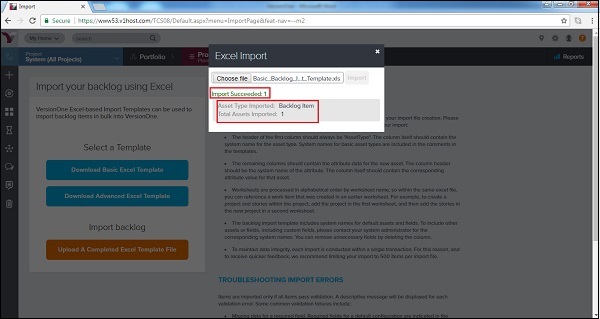VersionOne - นำเข้าข้อมูล
VersionOne รองรับการนำเข้าข้อมูลเพื่อสร้างเรื่องราวข้อบกพร่องและข้อมูลอื่น ๆ จาก excel พิจารณาสิ่งต่อไปนี้เพื่อนำเข้าข้อมูลจาก excel
กฎสำหรับไฟล์ Excel
นำเข้าไฟล์ excel เข้าสู่ระบบ
นอกจากนี้ VersionOne ยังมีเทมเพลตเพื่อนำเข้าข้อมูล ผู้ใช้สามารถดาวน์โหลดเทมเพลตเพื่อใช้งานได้
ดาวน์โหลดเทมเพลตการนำเข้า
VersionOne มีเทมเพลตตัวอย่างที่จะนำเข้า เป็นการรวมกันของฟิลด์ที่จำเป็นและฟิลด์ที่ไม่บังคับ ผู้ใช้สามารถป้อนรายละเอียดตามข้อกำหนด ในส่วนต่อไปนี้เราจะพูดถึงวิธีการดาวน์โหลดเทมเพลตตัวอย่าง
เลือก Product Planner → Import จะเปิดหน้านำเข้า
คลิกที่ดาวน์โหลดเทมเพลต Excel ขั้นพื้นฐานเพื่อดาวน์โหลดเทมเพลตพื้นฐาน ใช้เพื่อนำเข้ารายการค้างเช่นเรื่องราวข้อบกพร่องการทดสอบงาน ฯลฯ
คลิกที่ดาวน์โหลดเทมเพลต Excel ขั้นสูงเพื่อดาวน์โหลดเทมเพลตขั้นสูง ใช้เพื่อนำเข้าสินทรัพย์ระบบที่ซับซ้อนมากขึ้นเช่นโปรเจ็กต์ตารางการทำซ้ำชุดการเปลี่ยนแปลงคำขอ ฯลฯ
ภาพหน้าจอต่อไปนี้แสดงวิธีดาวน์โหลดเทมเพลต -
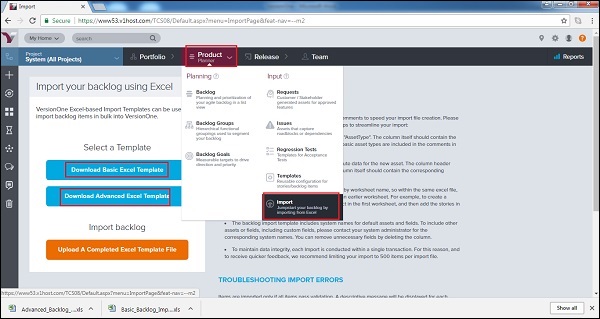
เทมเพลต Excel พื้นฐานมีลักษณะดังต่อไปนี้ -
| AssetType | ชื่อ | ขอบเขต | คำอธิบาย | ประมาณการ | ลำดับความสำคัญ |
|---|---|---|---|---|---|
เทมเพลต Excel ขั้นสูงมีลักษณะดังต่อไปนี้ -

กฎสำหรับไฟล์ Excel
ทุกเทมเพลตมีกฎพื้นฐาน / จุดตรวจที่ต้องพิจารณาก่อนนำเข้าข้อมูล หากจุดตรวจสอบเหล่านี้ล้มเหลวจะไม่มีการนำเข้าข้อมูลและข้อความแสดงข้อผิดพลาดจะปรากฏขึ้น ในส่วนนี้เราจะพูดถึงกฎ excel -
พิจารณาประเด็นต่อไปนี้ในขณะสร้างไฟล์ excel -
ส่วนหัวของคอลัมน์แรกควรเป็น "AssetType" เสมอ คอลัมน์ควรมีชื่อระบบสำหรับประเภทเนื้อหา ชื่อระบบสำหรับประเภทเนื้อหาพื้นฐานจะรวมอยู่ในความคิดเห็นในเทมเพลต ตัวอย่างเช่นเรื่องราวควรเป็นเรื่องราวข้อบกพร่องสำหรับข้อบกพร่องแต่ละข้อและปัญหาสำหรับแต่ละประเด็นเป็นต้น
ข้อมูลแอตทริบิวต์สำหรับรายการค้างใหม่ควรไปที่คอลัมน์ที่เหลือ ส่วนหัวของคอลัมน์ควรเป็นชื่อของแอตทริบิวต์ คอลัมน์ควรมีค่าแอตทริบิวต์ที่สอดคล้องกันสำหรับเนื้อหานั้น
แผ่นงานจะถูกนำเข้าตามลำดับตัวอักษรของชื่อแผ่นงาน ในไฟล์ excel เดียวกันผู้ใช้สามารถอ้างอิงรายการงานที่สร้างขึ้นในแผ่นงานก่อนหน้านี้ ตัวอย่างเช่นในการสร้างโครงการและเรื่องราวภายในโครงการอันดับแรกให้เพิ่มโครงการในแผ่นงานแรกจากนั้นเพิ่มเรื่องราวในโครงการใหม่ในแผ่นงานที่สอง
เทมเพลตการนำเข้าสินค้าค้างส่งประกอบด้วยชื่อระบบสำหรับสินทรัพย์และฟิลด์เริ่มต้น หากต้องการรวมเนื้อหาหรือฟิลด์อื่น ๆ รวมถึงฟิลด์ที่กำหนดเองโปรดติดต่อผู้ดูแลระบบสำหรับชื่อระบบที่เกี่ยวข้อง ผู้ใช้สามารถลบฟิลด์ที่ไม่จำเป็นได้โดยการลบคอลัมน์
เพื่อรักษาความสมบูรณ์ของข้อมูลการนำเข้าแต่ละครั้งจะดำเนินการภายในธุรกรรมเดียว ด้วยเหตุนี้การนำเข้าจึง จำกัด ไว้ที่ 500 รายการต่อไฟล์นำเข้า
ในเทมเพลตขั้นสูงมีแผ่นงาน 7 แผ่นสำหรับอัปโหลด 7 รายการที่แตกต่างกันในธุรกรรมเดียว มหากาพย์เรื่องราวงานการทดสอบข้อบกพร่องคำขอและปัญหาเป็นลำดับของแผ่นงาน
นำเข้าไฟล์ Excel
ข้อมูลสามารถนำเข้าสู่ VersionOne โดยใช้ไฟล์ excel ผู้ใช้ต้องตรวจสอบจุดตรวจสอบของแผ่นงาน excel ก่อนนำเข้า หากการนำเข้าสำเร็จผู้ใช้จะได้รับข้อความแสดงความสำเร็จพร้อมกับจำนวนที่นำเข้ามิฉะนั้นข้อความแสดงข้อผิดพลาดจะปรากฏขึ้น สำหรับการนำเข้าสำเร็จบางส่วนทั้งข้อความสำเร็จและข้อผิดพลาดจะปรากฏขึ้น ในส่วนนี้เราจะพูดถึงวิธีการนำเข้าไฟล์ excel
ทำตามขั้นตอนเหล่านี้เพื่อนำเข้าไฟล์ excel -
ไปที่ Product Planner →นำเข้าและคลิกที่อัปโหลดไฟล์เทมเพลต Excel ที่เสร็จสมบูรณ์ดังที่แสดงในภาพหน้าจอด้านล่าง -
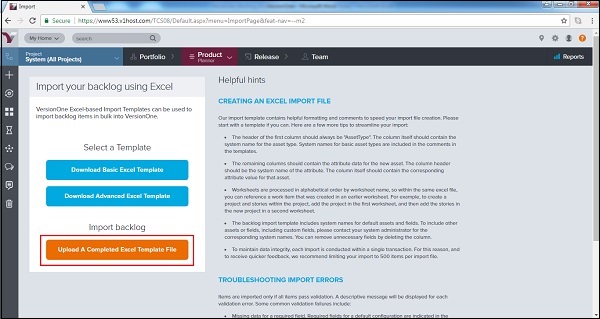
ป๊อปอัปการนำเข้า Excel จะปรากฏขึ้นผู้ใช้เรียกดูไฟล์และอัปโหลด ตอนนี้คลิกที่ปุ่มนำเข้าดังที่แสดงด้านล่าง -

เมื่อเสร็จสิ้นการนำเข้าข้อความสำเร็จจะปรากฏขึ้นหรือข้อผิดพลาดปรากฏขึ้นหากมีปัญหาข้อมูลใด ๆ
นอกจากนี้ยังแสดงประเภทของเนื้อหาที่นำเข้าและจำนวนเนื้อหาทั้งหมดที่นำเข้า
ภาพหน้าจอต่อไปนี้แสดงข้อความแสดงความสำเร็จ -